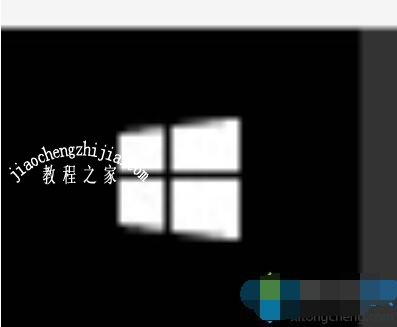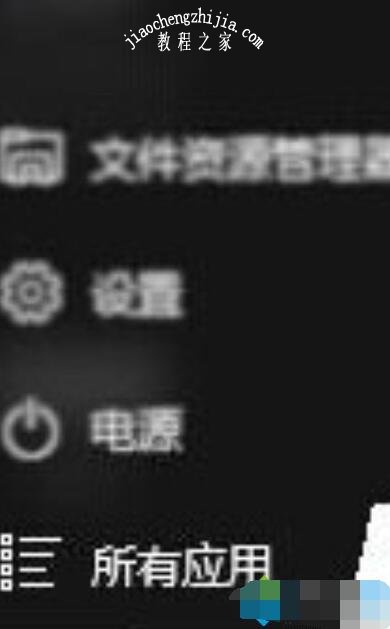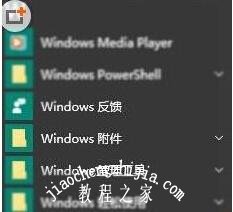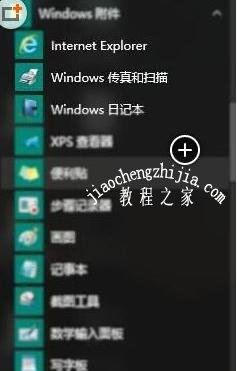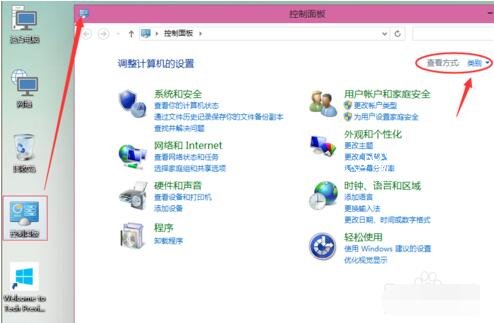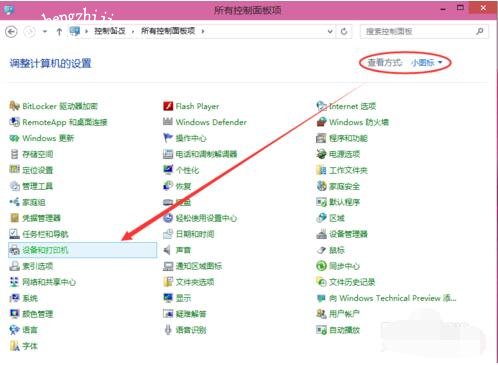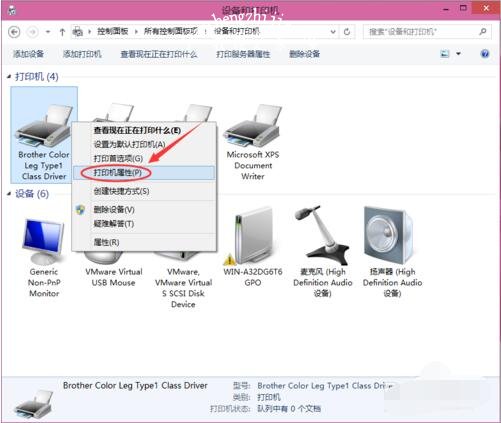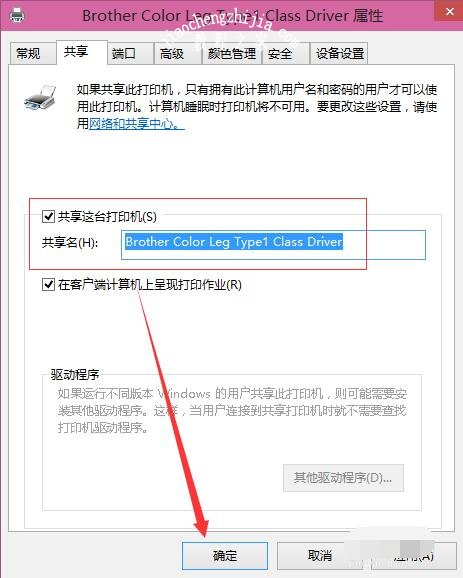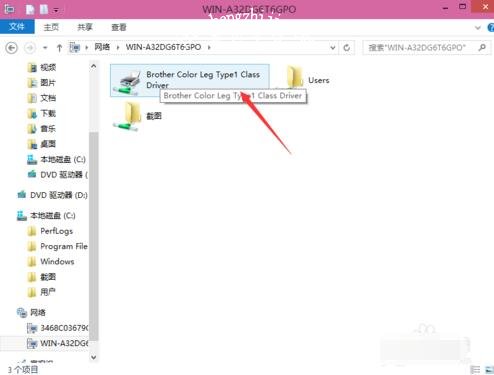现在大多数的电脑用户都已经安装好win10系统了,很多小伙伴们因为是刚接触win10系统,很多的操作还不知道,比如说win10的扫描仪,这个功能大多数新用户不知道,下面让我么一起去了解下吧!如果你还想创建共享打印机,下面的教程也有告诉大家。
win10扫描仪的使用方法:
1、点击Windows图标。
2、点击所有应用。
3、点击Windows附件。
4、最后点击Windows传真和扫描就可以了。
扫描仪可以帮我我们将一些实物的样子直接扫描到电脑中,使用起来非常方便。
win10系统怎么设置共享打印机
1:点击Win10系统桌面上的控制面板,然后选择控制面板里的查看类型,如下图所示。
2:将查看类型更改为小图标,然后点击“设备和打印机”,如下图所示。
3:在设备和打印机窗口中,选择一台你想要共享的打印机,然后在右键选择“打印机属性”。如下图所示。
4:点击进入对应的打印机属性对话框,点击共享选项卡,如下图所示。
5:在共享选项卡里将“共享这台打印机”勾选上,然后点击确定,如下图所示。
6:打印机共享设置完成后,其他电脑就可以通过网络访问到这台共享打印机。如下图所示。
以上便是‘win10扫描仪在哪打开 win10系统怎么共享打印机’的全部内容了,希望对大家有所帮助,如果你还想了解更多关于win10的教程,可以关注教程-之家网。